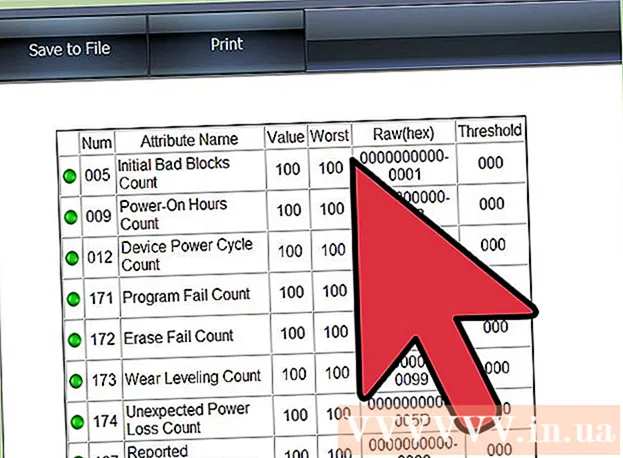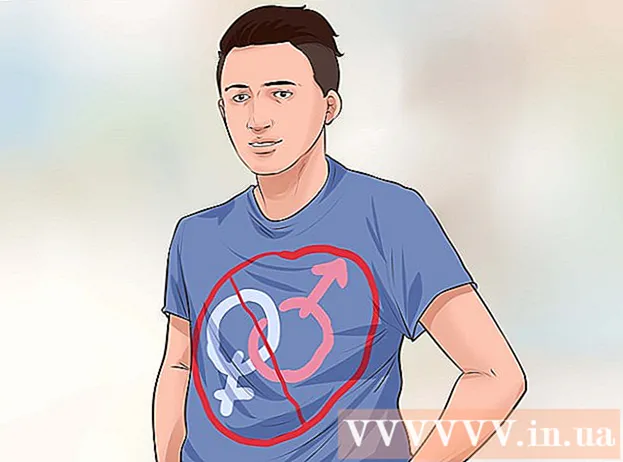Автор:
Marcus Baldwin
Жасалған Күн:
14 Маусым 2021
Жаңарту Күні:
1 Шілде 2024

Мазмұны
- Қадамдар
- 1 -ші әдіс: Қолданушының графикалық интерфейсін қолдану
- Мүмкін болатын түстердің тізімі
- Кеңестер
Пәрмен жолында қара фонда стандартты ақ мәтінді үнемі көруден шаршадыңыз ба? Олай болса, мәтінді және өң түсін өзгертуді білу үшін оқыңыз.
Қадамдар
 1 Іске қосу терезесін ашу үшін Windows + R пернелер тіркесімін басыңыз.
1 Іске қосу терезесін ашу үшін Windows + R пернелер тіркесімін басыңыз. 2 Кіру cmd және OK түймесін басыңыз.
2 Кіру cmd және OK түймесін басыңыз. 3 Кіру түсі zбарлық түстер мен оларға сәйкес келетін сандар мен әріптердің тізімін алу үшін. Бірінші әріп / сан - фон түсі, екіншісі - мәтін түсі.
3 Кіру түсі zбарлық түстер мен оларға сәйкес келетін сандар мен әріптердің тізімін алу үшін. Бірінші әріп / сан - фон түсі, екіншісі - мәтін түсі.  4 Мәтін түсін өзгерту үшін түсті әріп / сан енгізіңіз. Мысалы, енгізіңіз түс 6сары мәтінді алу үшін, түс 4 қызыл үшін, түсі А. мәтінді ашық жасылға өзгерту үшін және т.б.
4 Мәтін түсін өзгерту үшін түсті әріп / сан енгізіңіз. Мысалы, енгізіңіз түс 6сары мәтінді алу үшін, түс 4 қызыл үшін, түсі А. мәтінді ашық жасылға өзгерту үшін және т.б.  5 Мәтіннің түсін және фонын өзгерту үшін енгізіңіз түсі ceашық қызыл фонда немесе кез келген басқа комбинацияда ашық сары мәтінді алу үшін. Бірінші әріп / сан фон түсін білдіреді, ал екіншісі мәтін түсіне сәйкес келеді.
5 Мәтіннің түсін және фонын өзгерту үшін енгізіңіз түсі ceашық қызыл фонда немесе кез келген басқа комбинацияда ашық сары мәтінді алу үшін. Бірінші әріп / сан фон түсін білдіреді, ал екіншісі мәтін түсіне сәйкес келеді.
1 -ші әдіс: Қолданушының графикалық интерфейсін қолдану
 1 Пәрмен шақыруын іске қосыңыз.
1 Пәрмен шақыруын іске қосыңыз. 2 Жоғарғы жағындағы тінтуірдің оң жақ түймешігімен нұқыңыз.
2 Жоғарғы жағындағы тінтуірдің оң жақ түймешігімен нұқыңыз. 3 Сипаттар тармағын таңдаңыз.
3 Сипаттар тармағын таңдаңыз. 4 «Түстер» қойындысын нұқыңыз.
4 «Түстер» қойындысын нұқыңыз. 5 Мәтін немесе фон сипаттарын таңдап, түс мәндерін өңдеңіз.
5 Мәтін немесе фон сипаттарын таңдап, түс мәндерін өңдеңіз.- Әр түрлі комбинациялармен тәжірибе жасаңыз!
 6 Өзгерістерді сақтау үшін «ОК» түймесін басыңыз.
6 Өзгерістерді сақтау үшін «ОК» түймесін басыңыз.
Мүмкін болатын түстердің тізімі
- 0 = Қара
- 1 = көк
- 2 = Жасыл
- 3 = Аквамарин
- 4 = Қызыл
- 5 = күлгін
- 6 = Сары
- 7 = Ақ
- 8 = Сұр
- 9 = ашық көк
- A = Ашық жасыл
- B = Жеңіл аквамарин
- С = ашық қызыл
- D = Ашық күлгін
- E = ашық сары
- F = ашық ақ
Кеңестер
- «Түс» сөзін жазуда абай болыңыз және «түс» деп қателеспеңіз. Әйтпесе, өзгертулер жұмыс істемейді.